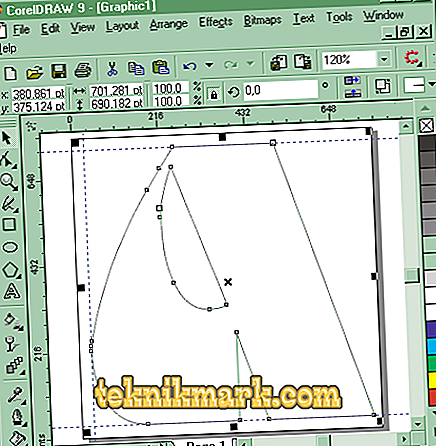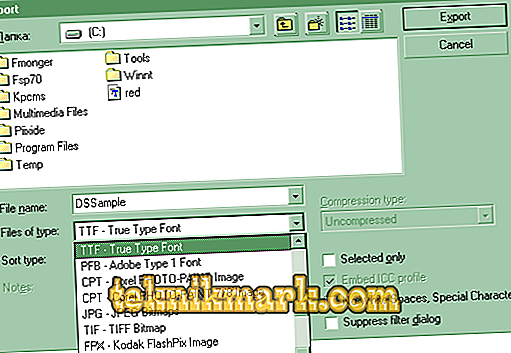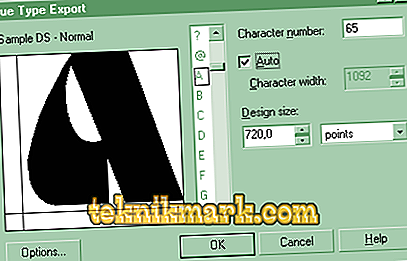Corel Draw - een zeer populair programma voor vectorafbeeldingen, het is gemakkelijk en handig om met kleine hoeveelheden tekst te werken. Standaard wordt een lijst weergegeven met headsets die zijn ingesloten in het systeem. Extra headsets moeten gratis worden gekocht of gedownload, als er dergelijke aanbiedingen zijn en u kunt ze ook zelf maken. Laten we het nu hebben over het installeren van het lettertype in Corel Draw.

Leer hoe u het lettertype in Corel Draw correct kunt installeren.
Hoe het gedownloade lettertype te installeren
Strikt genomen zullen we het lettertype niet toevoegen aan het programma zelf, maar aan het besturingssysteem, wat betekent dat de headset niet alleen beschikbaar zal zijn in Corel, maar ook in andere toepassingen die met tekst werken: Word, Photoshop, Illustrator, Indesign, enz.
Als u een kant-en-klaar lettertype hebt gedownload, is de volgorde van toevoegen als volgt:
- Pak het bestand uit als het in het archief staat (sleep de inhoud naar een aparte map).
- Open het document met de extensie .ttf.
- Je ziet een voorbeeld van schrijven en een knop "Installeren" - klik erop.
- Nu verschijnt de headset in de lijst en als dit niet gebeurt, start u Corel opnieuw.

Klik op de rechterknop van het lettertype en selecteer in het contextmenu "Installeren"
Om tijd te besparen bij het tegelijkertijd toevoegen van meerdere lettertypen, kunt u zich anders gedragen:
- Verzamel alle ASCII-bestanden in één map.
- Selecteer ze, klik met de rechtermuisknop en klik op "Installeren".

U kunt alle lettertypen in één map verzamelen en ze installeren
Voeg je eigen lettertype toe
Laten we nu eens kijken hoe u een lettertype aan Corel kunt toevoegen, als u het zelf hebt getekend. Het maken van een headset is niet zo moeilijk voor degenen die op zijn minst een beetje kennis hebben van de tools en die begrijpen hoe objecten te combineren. Berekeningen voor modulaire roosters, individuele letters, de omtrek van de omtrek zijn te vinden in de tabellen van GOST. Vervolgens gedragen we ons als volgt:
- Maak een document met meerdere pagina's (een afzonderlijk blad voor elke letter).
- We tekenen een brief met een handig contourgereedschap (pen, Bezier-curven), we proberen kleinere knooppunten te maken. We snijden de binnenste gesloten contouren uit: teken een vorm naargelang de vorm, vul deze met elke gewenste kleur, leg deze op het gewenste gebied, houd Shift ingedrukt en selecteer de letter zelf. De functie "Uitsluiten" wordt weergegeven in de werkbalk en selecteer deze. De vorm kan worden verwijderd, een "gat" blijft op zijn plaats.
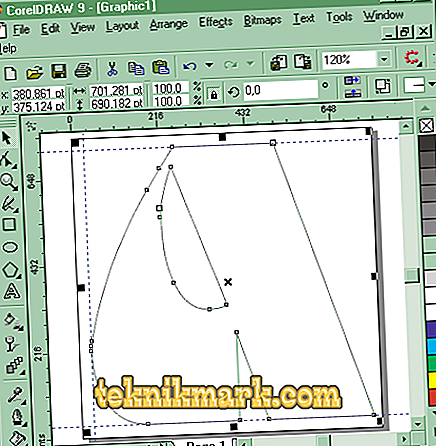
CorelDraw kan worden gebruikt om lettertypen te maken.
- Selecteer elke letter afzonderlijk en druk op Ctrl + E. Het exportvenster verschijnt. We selecteren de map voor opslag, we noemen het bestand, het opnameformaat is .ttf, zet een vinkje voor Selected alleen, klik op "Exporteren".
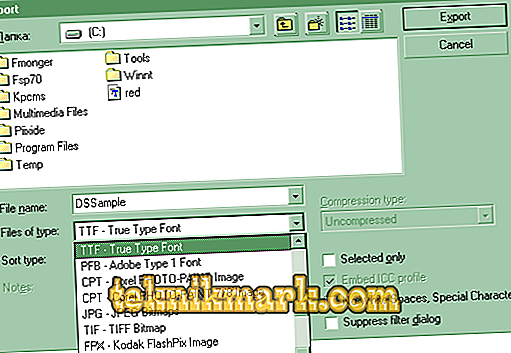
Geef de indeling op waarin u het symbool wilt exporteren.
- Voer de naam van het lettertype in de volgende vorm in (neem dit zorgvuldig, de naam moet zo gemakkelijk te vinden zijn in de lijst), stel de grid-grootte in op minder dan 700, anders genereert het programma een fout, Leading - 0, Space width - 2048.
- Nadat u op OK hebt geklikt, verschijnt het volgende venster. Geef op met welke toets dit symbool wordt geactiveerd, bijvoorbeeld als de letter "A" betekent dat we "A" markeren, enz. Laat andere instellingen de standaardinstelling zijn.
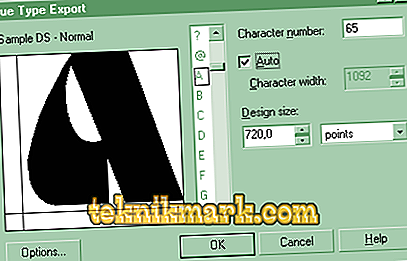
Bij het exporteren van lettertypen verliest u alle instellingen met betrekking tot de weergave van hun contouren
Deze manipulaties worden gedaan met elk personage. Wanneer de headset volledig is getypt, sluit u het programma en zoekt u naar het opgeslagen bestand. Hoe voeg ik een lettertype toe in Korel? Op dezelfde manier als gedownload van internet.
Mogelijke fouten en oplossingen
Waarschijnlijk hebben velen gehoord hoe geïnstalleerde lettertypen die zijn gedownload van niet-vertrouwde sites, zichzelf niet op de beste manier laten zien in CorelDraw. Het is natuurlijk verstandiger om gelicentieerde headsets te downloaden (en voor commerciële doeleinden is het noodzakelijk) of om uw eigen headsets te maken. Hier zijn veelvoorkomende problemen die u kunt tegenkomen:
- Er is slechts één stijl actief, bijvoorbeeld Normaal en Cursief en Vet zijn grijs en niet beschikbaar. Dit betekent dat er in het archief met het lettertype helemaal geen archief is, of dat ze afzonderlijk worden gepresenteerd. Hoe voeg ik het nodige toe? Controleer of deze bestanden in het archief staan en download ze afzonderlijk.
- Te grote (kleine) dubbele lettersafstand in het ingestelde lettertype. Kerning kan worden opgelost met het hulpmiddel "Afbeelding": klik gewoon op het woord en trek aan de markering.
- Sommige letters ontbreken in de Cyrillic-headset. Als u de tekst in curven converteert, kunt u sommige tekens vervangen door Latijnse of de ontbrekende letter tekenen.
En tot slot, voordat u een lettertype aan CorelDraw toevoegt, moet u ervoor zorgen dat u het echt nodig hebt: in de uitgebreide lijst met headsets is het moeilijker om het juiste lettertype te vinden en bovendien kan het enigszins hangen.
In de opmerkingen bij dit artikel kunt u beschrijven hoe u lettertypen in CorelDraw kunt installeren en kunt u uw ervaring met het maken van headsets delen.